Photoshop Plugin: Alien Skin Exposure 4 anmeldelse

Hva legger Exposure 4 til i Photoshop?
Jeg tror dette er det viktigste spørsmåletsvar om eksponering 4. Når det kommer til stykket, er resultatene alt det som betyr noe. Og etter å ha brukt plugin i nesten halvannen uke, må jeg si at jeg er ganske imponert.
Tilbake før digitale kameraer brukte vi film til å tabilder. Så har den fysisk utviklet seg for å se bildene våre. Resultatet var en enorm varians i hvordan bilder så ut, og noen bilder ville tilfeldig ha lette lekkasjer og kornethet. Helt nylig har dette naturlige utseendet som Alien Skin kaller mer "menneske" fått popularitet kontra skarpe og klare digitale bilder.
Forlater vanlige fotofiltre og lignende idust, Exposure 4 kan ta et bilde og få det til å se ut som om det er tatt med et stort utvalg av filmtyper. Det kan etterligne behandlingen nøyaktig og aldersbilder på en måte som ikke etterlater et "handlet" utseende. Sluttresultatet er et bilde som virkelig ser ut som det ble tatt med fysiske medier, og utviklet med et menneskelig preg. Men i stedet for å fortsette å prøve å beskrive det, kan du se hva det kan gjøre.
Dette første bildet er originalen som er tatt med et grunnleggende digitalt pek-og-sky-kamera. Jeg har ikke gjort noen bildebehandling eller brukt noen filtre på den.

Og her er noen eksempler på justering av filtreinnen eksponering 4. Disse og følgende eksempler er alle gjort eksplisitt i Exposure 4-plugin-en uten bruk av flere lag eller andre triks i Photoshop.




Her er en annen opprinnelig bilde før redigering, med dette ville jeg ta noe veldig fargerikt og se hvordan Exposure 4 gjorde det til svart / hvitt.

Denne neste er en direkte desaturering i Photoshop bare for komparative formål.

Nå er noen justeringer ved å bruke filtrene i Exposure 4, merk at all desaturation ble gjort i Exposure 4.


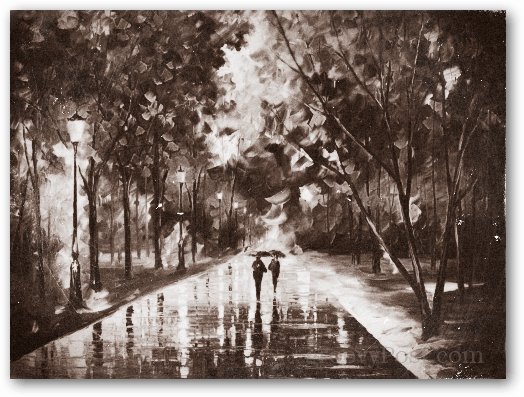




Til slutt ville jeg teste Exposure 4 med portretter. Denne første er den uberørte originalen.

Nå er det samme bildet etter å ha blitt behandlet gjennom Exposure 4:





Working in Exposure 4 - Grensesnittet
Eksponering 4 vises i Photoshop-filterlistenen gang installert. Den kan også kjøres individuelt hvis den er koblet til Lightroom. I begge tilfeller er grensesnittet det samme, og jeg syntes det var veldig enkelt å jobbe med. Forhåndsvisningen og originalen vises i et dobbeltvinduet display, og samtidig vises forhåndsinnstillinger og verktøy på hver side. Jeg vil neste gå over verktøygrensesnittet og se på hvilke alternativer som er tilgjengelige.
Når det gjelder forhåndsinnstillingene, er det mye å gjørevelge mellom, et par hundre med mindre jeg tar feil. Mange av disse forhåndsinnstillingene av filteret er innstilt til å etterligne en bestemt type film, og andre er satt til å etterligne filmeffekter som lyslekkasje eller overeksponering. De gjør det nydelig, og jeg har funnet ut at ofte de mest subtile filtrene kan være de mest effektive for å legge dybde og følelser til et ellers tørt foto. Merk at alle forhåndsinnstillingene er en spesifikk kombinasjon av innstillinger som ellers kan tilpasses og justeres manuelt.
Spesielt fargeverktøyet er der det meste avmagi skjer, selv om ikke det hele. Fra fargeverktøyet kan filtre øyeblikkelig påføres, endres i tetthet og endres i temperatur. Metning og CYMK-balanse kan også justeres, eller fargen kan desatureres helt.
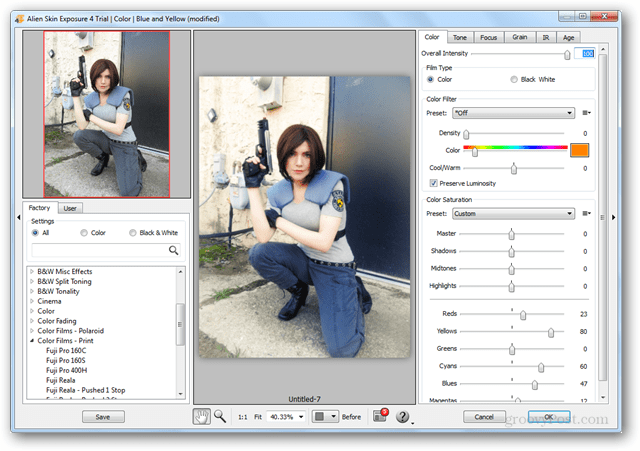
Som andre Alien Skin-plugins tilbyr Exposure 4en delt visning av forhåndsvisningsvinduet. Jeg synes denne funksjonen er spesielt nyttig her fordi den viser de umiddelbare effektene av selv de mest subtile filtre. Når vi snakker om forhåndsvisninger, er denne plugin lynrask. Du kan klikke på en annen forhåndsinnstilling eller innstilling, og forhåndsvisningen vil snart bli generert. Du ser sjelden den typen ytelse i andre Photoshop-filtre. Når det er på tide å lagre endringer, overskriver ikke pluginen eksisterende lag, men snarere oppretter det et nytt på toppen av prosjektet.
Da jeg åpnet og lagret filer, hadde jeg noen få grepå håndtere. Det ene er Exposure 4s manglende evne til å håndtere RAW-filer, men spesielt en mangel på komprimering for TIFF-filer uten taus kvalitet, som ender opp med å spise enorme mengder harddiskplass for batchredigeringer. Hvis du planlegger å sette opp et 1000 bilder med høy oppløsning gjennom Exposure 4, må du huske å ha en massiv harddisk.
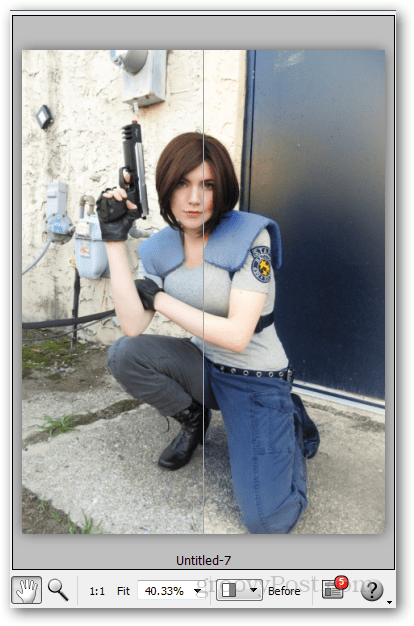
Tone-fanen er et annet godt sted å justerebalanse innenfor fargekanalen. Spesielt er jeg glad i lysbalansen som er tilgjengelig her. Dette verktøyet lar deg lysere eller mørkere bestemte fargenyanser i et bilde og justere delt toning.
Ved siden av Tone-fanen er fokusfanen, som erhvor du sannsynligvis kan gjette hva som skjer. Bildet blir uskarpt eller skjerpet. Det er ganske grunnleggende, men tilbyr en marginal tilpasning med innstillingen Lens Warp and Threshold.
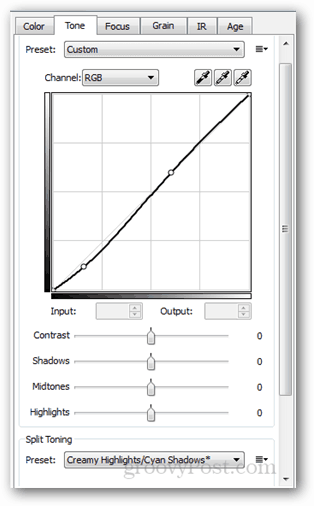
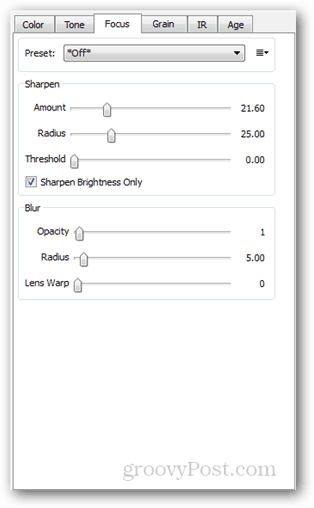
Hvilken fysisk film har ikke antydning avkornighet til det? Ingen som jeg kan huske, og det er der kornverktøyet kommer inn. Det jeg liker er at korn kan legges spesifikt til forskjellige nyanser i bildet., Og deretter helt tilpasses og forbedres. Det er bare så mange forskjellige måter som naturlig filmkorn kan se ut, men Exposure 4 dekker dem alle og legger til noen som normalt ikke vil vises i en film.
Fanen ved siden av Grain er IR-kontrollene, somspesielt er det nyttig for å legge til glød når det gjelder kontrast og halering. Hvis du trenger å simulere en altfor lys blits eller lyskilde, er IR en subtil rute å gå.
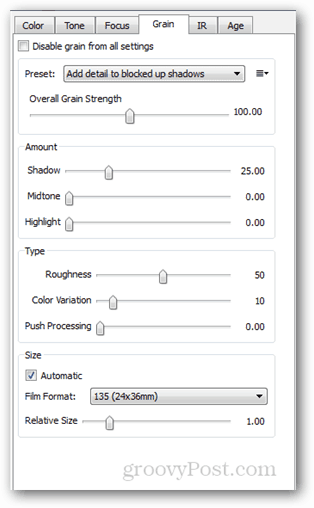
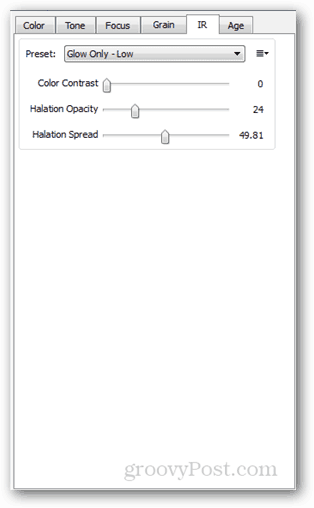
Sist, men absolutt ikke minst blant Exposure 4'sfunksjoner er dets Age-verktøy. Dette kommer med mange forhåndsinnstillinger, og hver av disse kan justeres individuelt for å legge til dramatiske eller subtile effekter på bildet. Jeg syntes dette var en av de mest nyttige funksjonene i plugin-modulen. Aldringsverktøyet kan legge til tekstur som endrer utseendet på materialet bildet er skrevet ut på, supplement riper og annen fysisk skade, skape grenser, over prosess og lage vignetthjørner.
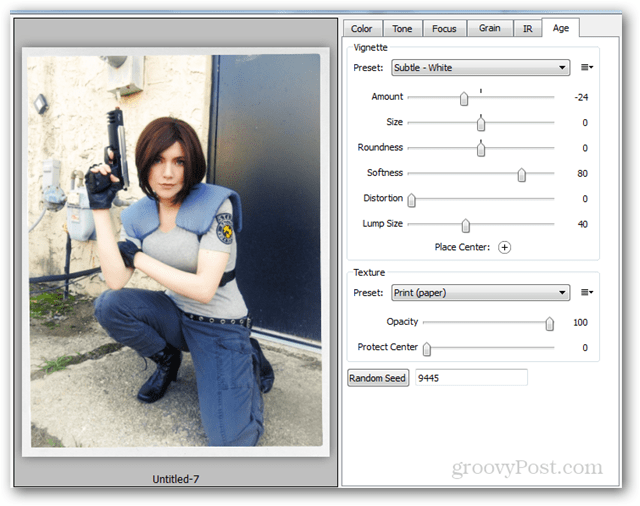
Som et ytterligere eksempel på aldringsverktøyet iEksponering 4 sjekk "App store this way" -tegnet på bildet nedenfor. Skiltet var rent til jeg behandlet det gjennom Exposure 4 for å legge til et alderen utseende. Nå smelter det bedre inn, men du kan fortsatt fortelle at skiltet vil trenge ekstra arbeid utenfor pluginen for å passe riktig inn i bildet.
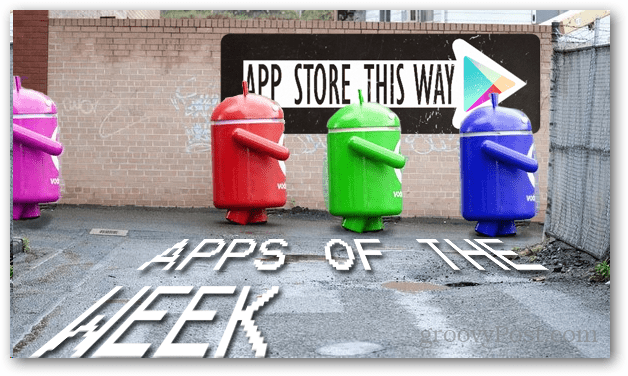
Alt i alt
Alien Skin's Exposure 4-plugin for Photoshop er enluksuriøst tillegg til enhver fotografens arsenal av bildebehandlingsverktøy. Ved første øyekast minnet Exposure 4 meg om hva som kan gjøres med Adobe SpeedGrade, men det har flere fordeler som følger med den uheldige mangelen på innebygd maskestøtte. Pris vil alltid være et problem, men jeg ser den største ulempen at denne programvaren egentlig bare er designet for redigering av små sett eller individuelle bilder. Hvilket, egentlig ikke er en ulempe - det avhenger bare av dine behov. På den gunstige siden modifiserer den et bilde realistisk for å gi det utseendet til praktisk talt enhver ønsket film eller produksjonsprosess. Exposure 4 røyker raskt, har mange forhåndsinnstillinger å velge mellom, gir mulighet for massevis av tilpasning, og det er veldig enkelt å bruke.
Du kan laste ned en gratis prøveversjon av Exposure 4, og det koster 249 dollar. Hvis du er en profesjonell fotograf eller nettdesigner, vil du definitivt sjekke den ut.


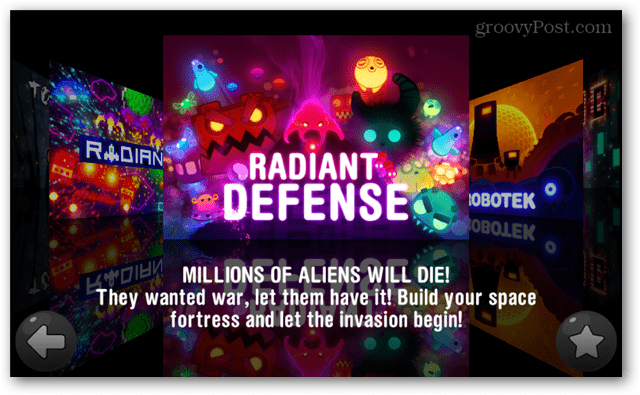







Legg igjen en kommentar